Come Caricare Foto da Google Drive su Facebook Con Una Guida Completa
Buongiorno! Puoi dirmi come caricare le foto da Google Drive su Facebook? Di recente ho caricato la mia intera galleria di immagini su Google Drive e ho cancellato quelle immagini dal mio telefono Android. Ora voglio alcune di quelle foto per un post su Facebook. Sapreste indicarmi il modo corretto per caricare le mie foto dal Drive al mio Fb? Grazie in anticipo."
Se hai il problema di cui sopra e non sai come caricare le tue foto importanti da Google Drive su Facebook, non preoccuparti perché abbiamo una soluzione efficace per te. Inoltre, assicurati di selezionare le tue foto importanti prima di iniziare questo processo. Continua a leggere per trovare la soluzione corretta.
- Parte 1. Come Caricare Foto da Google Drive su Facebook Tramite Computer?
- Parte 2. Come Caricare Foto da Google Drive su Facebook Tramite Condividi Link?
- Parte 3. Come Aggiungere un Album di Facebook a Google Foto?
- Suggerimento Extra: Come Recuperare le Foto Cancellate da Facebook?
Parte 1. Come Caricare Foto da Google Drive su Facebook Tramite Computer?
Se ci chiedi il modo più semplice e meno complicato su come caricare immagini da Google Drive su Facebook, ti consigliamo di scaricare le immagini sul tuo computer e poi caricarle su Facebook. La procedura è semplice e facile.
1. Apri il browser del tuo PC e vai su google.com/drive. Google Drive verrà aperto. Quindi scegli l'opzione "Vai a Drive".
2. Dopo aver effettuato l'accesso alla cartella di Drive, navigare nella cartella contenente le immagini desiderate. Scegli le immagini che vuoi condividere, fai clic con il tasto destro del mouse su di esse e scaricale sul tuo PC.
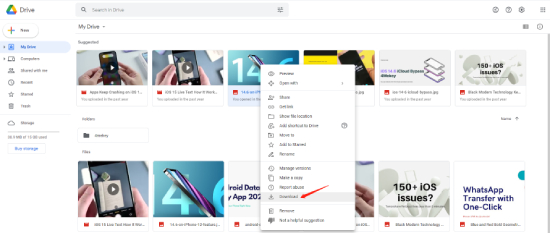
3. Vai su facebook.com e accedi all'opzione di aggiornamento dello stato. Quindi aggiungi le tue foto dove le hai salvate. Questo è tutto! Puoi caricare le tue immagini di Google Drive su Facebook ora.
Parte 2. Come Caricare Foto da Google Drive su Facebook Tramite Condividi Link?
Se non hai un PC e vuoi comunque imparare a caricare foto su Facebook da Google Drive, c'è anche un altro modo. Puoi copiare il link dell'immagine e poi incollarlo su Facebook. L'unico inconveniente di questa procedura è che puoi condividere solo un'immagine alla volta.
1. Apri il tuo browser web e accedi a Google Drive facendo clic su drive.google.com.
2. Accedi al Drive e cerca il file che desideri caricare. Quando lo trovi, fai clic con il tasto destro del mouse su di esso e scegli l'opzione "Ottieni Link".
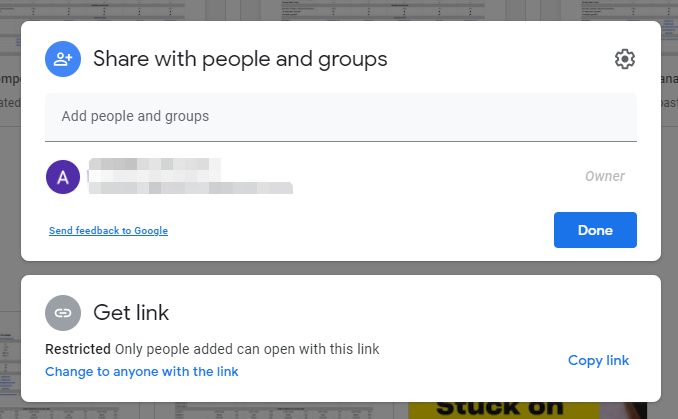
3. Assicurati che l'impostazione del link sia impostata su "tutti". Successivamente, copia l'URL di quell'immagine.
4. Accedi al tuo account Facebook. Sulla tua timeline, vai all'opzione di caricamento di foto/video. Cliccala e si aprirà la finestra di caricamento del file. Inserisci l'URL del file nella casella del nome del file e fai clic su "Apri".
5. La foto verrà caricata e visualizzata nella sezione Facebook "Carica Foto". Una volta caricato, fai clic sull'opzione "Pubblica" sotto per condividere l'immagine. La tua foto di Google Drive verrà quindi condivisa su Facebook.
Parte 3. Come Aggiungere un Album di Facebook a Google Foto?
E se volessi aggiungere i tuoi album o le tue foto di Facebook a Google Foto per tenerli al sicuro. Bene, questo può essere fatto in due modi. Vediamoli uno per uno.
Modo 1. Scarica l'Immagine da Facebook e Caricala su Google Foto
Il primo modo è piuttosto semplice e diretto. Scarichi le tue foto dall'album di Facebook e le carichi poi su Google Foto. Questo modo funziona anche per caricare video da foto di Google su YouTube.
1. Apri facebook.com e vai alle tue foto e apri gli album. Quindi fai clic sui tre puntini sopra l'album senza aprirlo. Seleziona l'opzione "Scarica Album" e verrà scaricato.
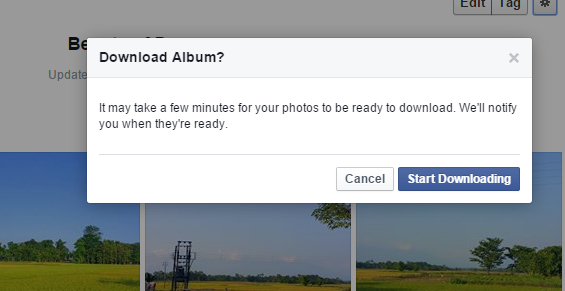
2. Una volta scaricate le foto da Facebook, vai su Google Foto. Sul lato sinistro, naviga tra le opzioni e fai clic su "Album". Apparirà l'opzione per creare un album: crea il tuo album quindi.
3. Una volta terminato l'album, vai all'opzione "Seleziona Foto" e carica le tue foto di Facebook su Google Foto.
Modo 2. Importa le Foto di FACEBOOK in Google Foto Tramite "Scarica le Tue Informazioni"
C'è un altro modo semplice e ufficiale per inserire le foto di Facebook direttamente nelle tue Google Foto. Vedi i dettagli qui di seguito.
1. Apri il tuo Facebook. Vai alle tue "Impostazioni Facebook".
2. Dalle Impostazioni, naviga sull'opzione "Le Tue Informazioni di Facebook" e cliccala. Richiederà la tua password per accedere a questa funzione.

3. Scegli l'opzione "Trasferisci una copia delle tue foto e dei tuoi video". Una volta scelta l'opzione, Facebook ti chiederà di scegliere la destinazione. Puoi fare clic sull'opzione "Google Foto" dal menu a discesa.
4. La prossima cosa che dovresti scegliere è selezionare se vuoi copiare solo foto o video o entrambi. Seleziona la tua risposta e fai clic su Avanti.
5. Accedi a Google Foto e consenti a Facebook di aggiungere i propri file multimediali alla tua libreria di Foto. Quindi fai clic su "Conferma Trasferimento" e le tue foto inizieranno a essere trasferite. Facebook ti avviserà tramite e-mail o notifiche sulla migrazione.
Suggerimento Extra: Come Recuperare le Foto Cancellate da Facebook?
Se tu avessi perso le tue foto di Facebook e desiderassi recuperarle, utilizza questi metodi. Tutti sono altamente efficaci e funzioneranno al 100%.
Modo 1. Modo ufficiale per recuperare le foto cancellate da Facebook
È quasi impossibile, ma puoi recuperare alcune delle tue foto cancellate da Facebook. Vai alle tue Impostazioni e fai clic su "Scarica una Copia" dei tuoi dati di Facebook. L'archivio verrà scaricato e potresti recuperare le immagini eliminate.
Modo 2. Prova il software di recupero dati iPhone-UltData
Il modo qui sopra potrebbe non funzionare, ma questo strumento di recupero dati per iPhone che si chiama Tenorshare UltData può fare miracoli.
- Scarica e avvia lo strumento UltData. Quindi collega il tuo iPhone al PC e seleziona l'opzione “Recupera Dati da Dispositivi iOS”. Nel caso in cui la connessione non venisse stabilita, è possibile seguire le istruzioni sullo schermo.
- Dopo il rilevamento, verrà visualizzato un elenco di app e utilità. Seleziona "Facebook" da esso e premi l'opzione di scansione. Una volta scansionata, controlla le foto cancellate e fai clic su “Recupera su PC”.
- Puoi anche vedere in anteprima le immagini prima di recuperarle. Tutto quello che devi fare è fare clic sull'opzione "Anteprima".
- In pochi secondi vedrai tutte le immagini sul tuo PC. Questo è il metodo più semplice per recuperare le tue immagini. Inoltre, è totalmente gratuito e non richiede competenze tecniche. Tuttavia, ci sono anche alcune limitazioni, ad esempio Windows non può recuperare i dati "Kik&Attachements".



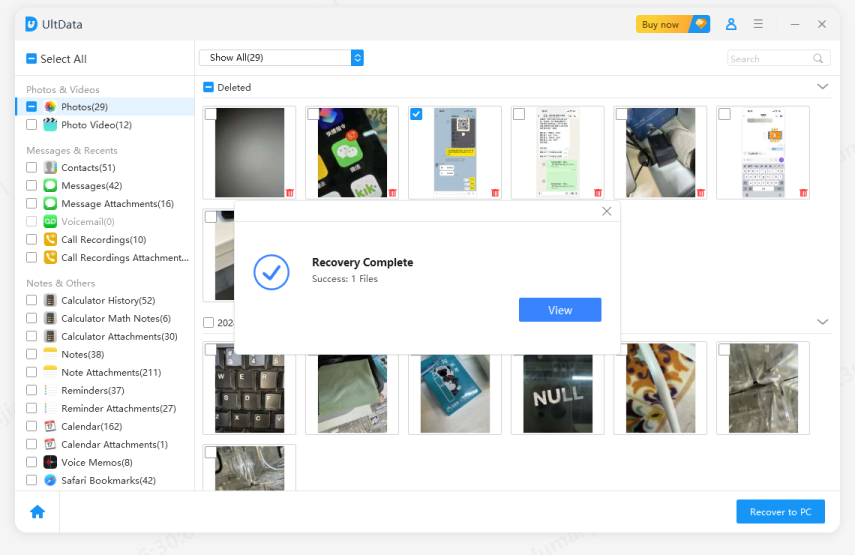
Tirando le Somme
Questi sono i metodi che possono aiutarti a caricare le tue foto di Facebook su Google Foto e viceversa. Tuttavia, se desiderassi recuperare una foto cancellata, puoi recuperarla tramite Tenorshare UltData . Non dimenticare di dare un pollice in su se ti è piaciuto questo software.
Esprimi la tua opinione
Esprimi la tua opinione
Crea il tuo commento per Tenorshare articoli
- Tenorshare 4uKey supporta come rimuovere la password per il tempo di utilizzo schermo iPhone o iPad senza perdita di dati.
- Novità Tenorshare: iAnyGo - Cambia la posizione GPS su iPhone/iPad/Android con un solo clic.
- Tenorshare 4MeKey: Rimuovere il blocco di attivazione di iCloud senza password/Apple ID.[Supporto iOS 16.7].

Tenorshare UltData
Miglior Software di Recupero Dati per iPhone
Massima Percentuale di Recupero Dati







